ہنی ویل تھرموسٹیٹ پرمیننٹ ہولڈ: کیسے اور کب استعمال کریں۔
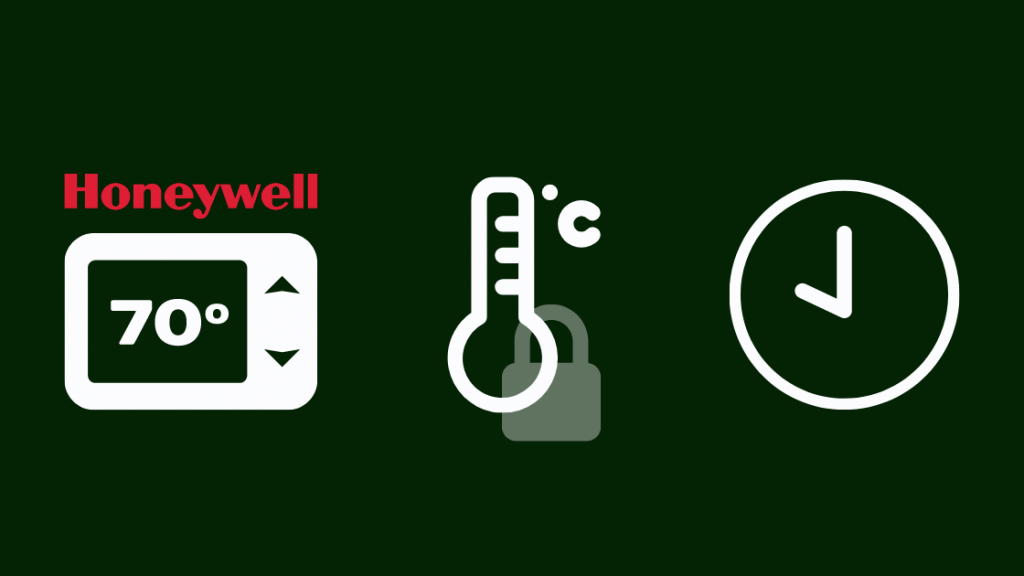
فہرست کا خانہ
پروگرام قابل تھرموسٹیٹ بہت اچھے ہیں۔ مجھے اپنے گھر کے لیے درجہ حرارت کا شیڈول ترتیب دینے کے قابل ہونے کا خیال بہت اچھا لگتا ہے اور اسے ہر وقت تھرموسٹیٹ کے ساتھ الجھتے رہنے کی ضرورت نہیں ہے۔
تاہم، اچانک ہیٹ ویو ہو سکتی ہے یا ہوا میں جھٹکا ہو سکتا ہے۔ آپ تھوڑی دیر کے لیے درجہ حرارت کو تبدیل کرنا چاہتے ہیں۔
بھی دیکھو: کیا آپ باہر گھنٹی کی گھنٹی کی آواز کو تبدیل کر سکتے ہیں؟یہ وہ جگہ ہے جہاں ہنی ویل تھرموسٹیٹ کی ہولڈ خصوصیت تصویر میں آتی ہے۔
صارف کے دستی اور چند مضامین کو دیکھنے کے بعد انٹرنیٹ، میں واضح طور پر سمجھنے کے قابل تھا کہ یہ ہولڈ فیچر کیسے کام کرتا ہے۔
ہنی ویل تھرموسٹیٹ دو ہولڈ سیٹنگز کے ساتھ آتے ہیں، عارضی اور مستقل، اور ان دونوں کے درمیان فرق جاننا ضروری ہے تاکہ آپ اس بات کا تعین کر سکیں کہ کب ہر ترتیب کا استعمال کریں۔
آپ کے ہنی ویل تھرموسٹیٹ کی مستقل ہولڈ خصوصیت آپ کو غیر معینہ مدت کے لیے درجہ حرارت کو دستی طور پر سیٹ کرنے کے لیے اپنے پروگرام کردہ شیڈول کو اوور رائیڈ کرنے دیتی ہے۔
2>
اس مضمون میں، ہم عارضی اور مستقل دونوں ترتیبوں پر بات کریں گے اور دیکھیں گے کہ انہیں کیسے اور کب استعمال کرنا ہے۔
عارضی ہولڈ کیا ہے اور اسے کیسے چالو کیا جائے؟
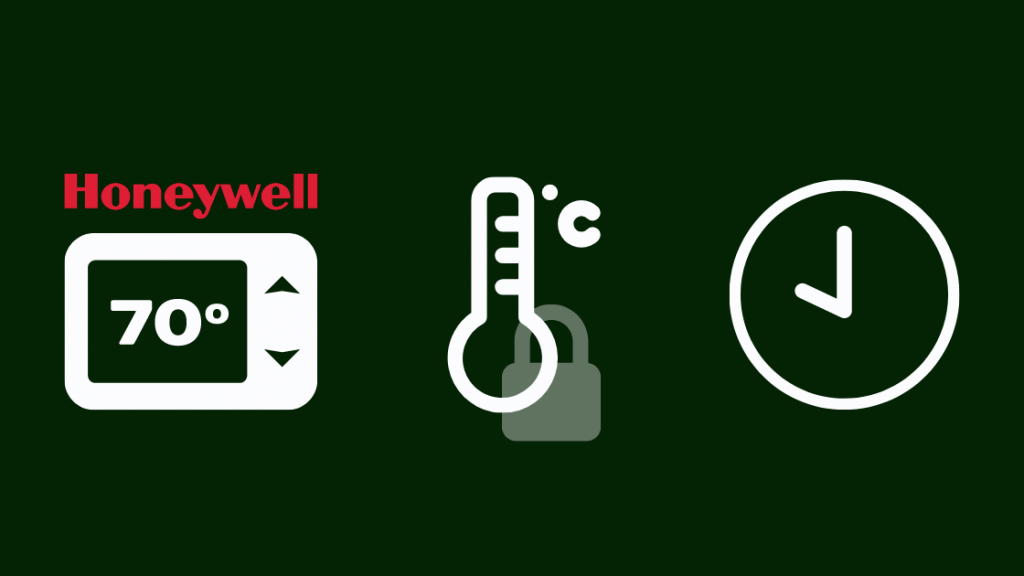
عارضی ہولڈ ہنی ویل کے قابل پروگرام تھرموسٹیٹ کی ایک خصوصیت ہے جہاں آپ کا تھرموسٹیٹ آپ کو اپنے سے انحراف کرنے دیتا ہے۔وقت کی ایک مقررہ مدت کے لیے اپنا درجہ حرارت دستی طور پر شیڈول کریں اور خود سیٹ کریں۔
زیادہ تر تھرموسٹیٹ آپ کو 11 گھنٹے کی زیادہ سے زیادہ مدت کے لیے عارضی ہولڈ سیٹ کرنے دیں گے۔ ہو سکتا ہے کہ آپ کا تھرموسٹیٹ اس خصوصیت کے ساتھ نہ آئے۔
اگر ایسا ہے تو، یہ اگلے پروگرام شدہ مدت تک درجہ حرارت کو برقرار رکھے گا۔
عارضی ہولڈ کو آن کرنے کے لیے، بس +/- دبائیں یا اوپر/نیچے کے بٹن، اور اگر دستیاب ہو تو 'ہولڈ تک' وقت مقرر کریں۔
عارضی ہولڈ کو کیسے غیر فعال کریں
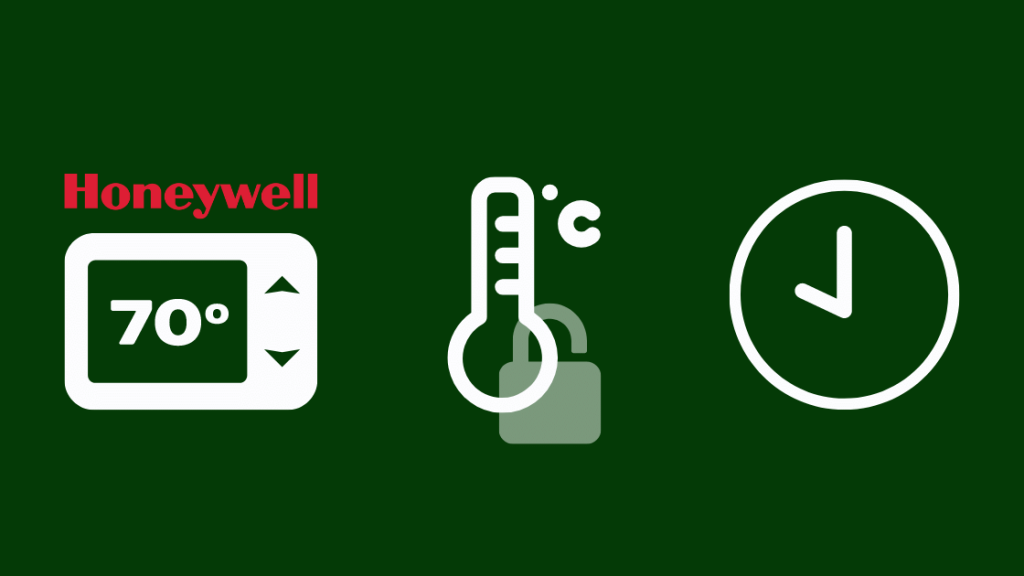
آپ کسی بھی وقت عارضی ہولڈ کو غیر فعال کر سکتے ہیں اور اپنے تھرموسٹیٹ کے پروگرام کردہ شیڈول کو جاری رکھ سکتے ہیں۔
ایسا کرنے کے لیے، رن کو دبائیں۔ آپ کے زیر ملکیت ہنی ویل تھرموسٹیٹ ماڈل پر منحصر ہے، منسوخ کریں، شیڈول چلائیں، شیڈول کا استعمال کریں، ہولڈ کو ہٹائیں، یا ہولڈ کو منسوخ کریں۔
0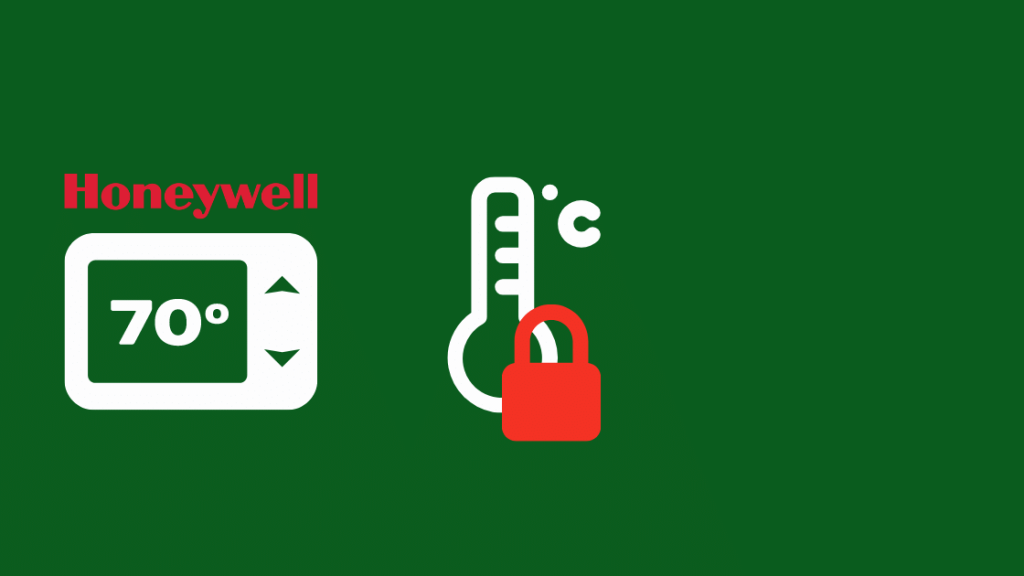
آپ کے ہنی ویل تھرموسٹیٹ کی مستقل ہولڈ خصوصیت عارضی ہولڈ کی خصوصیت کی طرح کام کرتی ہے۔
تاہم، مستقل ہولڈ کے ساتھ، آپ کو دستی طور پر اپنا درجہ حرارت سیٹ کرنا ہوگا اور اسے ہولڈ کرنا ہوگا۔ ایک مقررہ مدت کے بجائے ایک غیر معینہ مدت جب تک کہ آپ مستقل ہولڈ کو بند نہیں کر دیتے۔
اس خصوصیت کو چالو کرنے کے اقدامات اس ماڈل کی بنیاد پر مختلف ہیں جو آپاپنے۔
پہلے ماڈلز کے لیے، آپ کو صرف ہولڈ بٹن کو دبانا ہوگا اور پھر اپنا مطلوبہ درجہ حرارت سیٹ کرنا ہوگا۔
اگر آپ کے پاس ایک نیا ماڈل ہے، جیسا کہ ٹچ اسکرین ڈسپلے والے ماڈل یا جو آپ کی ترتیبات کو دور سے ترتیب دینے کے لیے ایپ کے ساتھ آتا ہے، آپ درجہ حرارت کو تبدیل کرنے کے لیے +/- یا اوپر/نیچے کے بٹن کو دبا سکتے ہیں۔
اس کے بعد، آپ کو یا تو ہولڈ بٹن کو تھپتھپانے کی ضرورت ہے یا ہولڈ بٹن کو دبائیں جب تک آپ کو ایک پیغام نظر آتا ہے (مستقل ہولڈ، مستقل ہولڈ پر سوئچ کریں، مستقل یا مستقل)۔
مستقل ہولڈ کو کیسے غیر فعال کریں
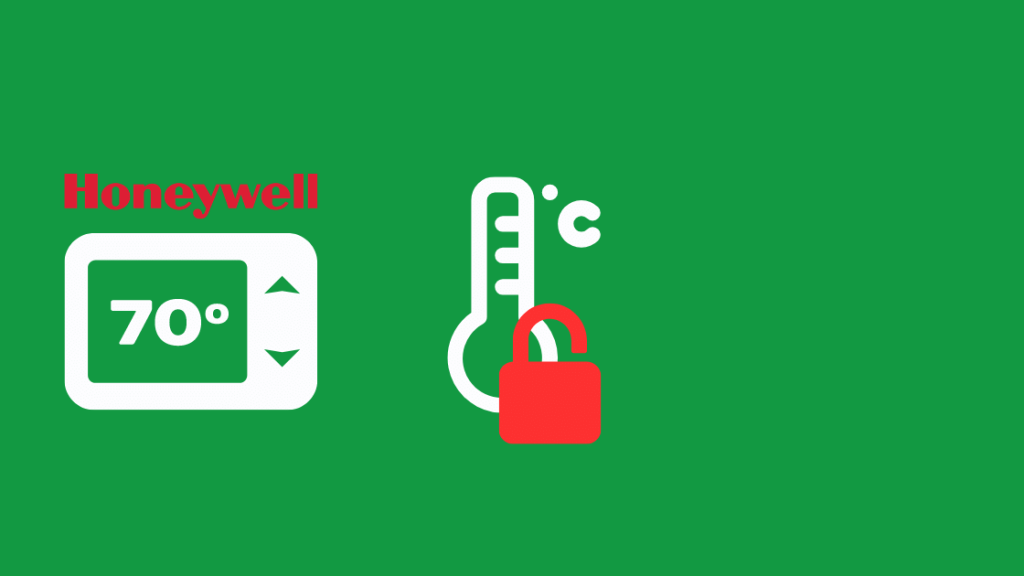
اپنے ہنی ویل تھرموسٹیٹ پر مستقل ہولڈ کو بند کرنا ہے۔ عارضی ہولڈ کو بند کرنے کے مترادف ہے۔
اس سے پہلے کہ آپ اسے آف کریں، تاہم، آپ کو اپنا ہنی ویل تھرموسٹیٹ ان لاک کرنا پڑے گا۔
T4 پرو جیسے کچھ دوسرے ماڈلز کے لیے، یہ عمل بالکل مختلف ہے۔
آپ کو پہلے +/- یا اوپر/نیچے کے بٹن کو دبانا ہوگا اور پھر کینسل یا ہٹاؤ ہولڈ کو دبانا ہوگا۔
اگر آپ Lyric T5 Wi-Fi کے مالک ہیں، تو آپ پرمننٹ ہولڈ کو دبا کر اور پھر رن شیڈول کو دبا کر ہولڈ کو غیر فعال کر سکتے ہیں۔
اگر آپ اب بھی اس کا پتہ نہیں لگا پا رہے ہیں، تو آپ ہمیشہ اپنے ہنی ویل تھرموسٹیٹ کے ساتھ آنے والے آفیشل یوزر گائیڈ/دستی سے رجوع کر سکتے ہیں۔<1
ہولڈ فیچر کے فوائد اور اسے کب استعمال کرنا ہے
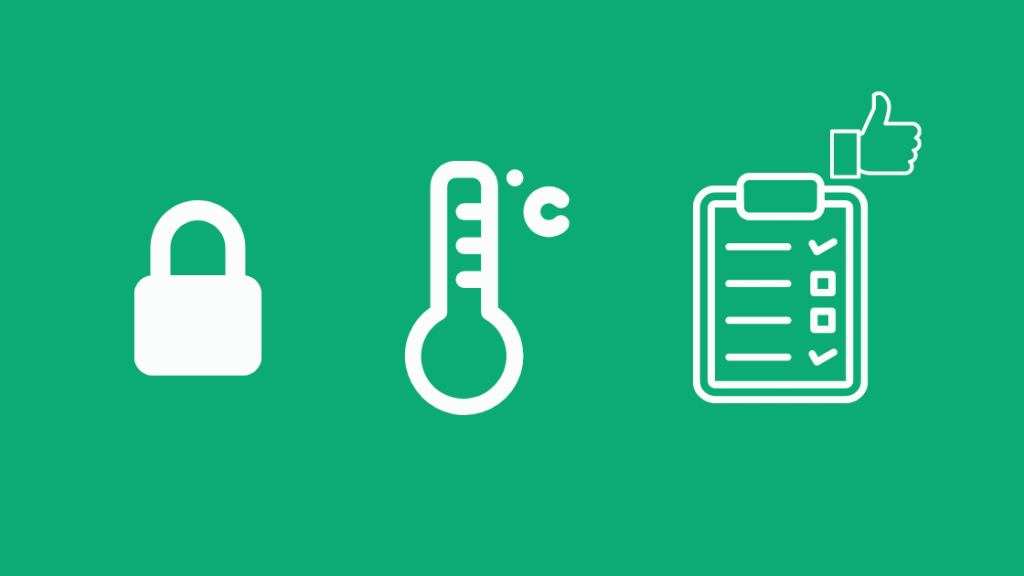
ہولڈ فیچر ایک اچھا، آسان معیار ہے جو ہنی ویل تھرموسٹیٹ فراہم کرتا ہے جو آپ کو اپنے پروگرام شدہ درجہ حرارت سے دور رہنے دیتا ہے۔شیڈول۔
بہت سے ایسے حالات ہوتے ہیں جب آپ اسے استعمال کرنا چاہتے ہیں۔ مثال کے طور پر، اگر اچانک ہیٹ ویو ہو یا ہوا میں ٹھنڈا ہو اور آپ اس کے کم ہونے تک درجہ حرارت کو تھوڑی دیر کے لیے تبدیل کرنا چاہتے ہیں، یا اگر آپ کے پاس ایسے مہمان ہیں جو کمرے کو تھوڑا گرم یا ٹھنڈا رکھنے کو ترجیح دیتے ہیں۔
جب آپ چھٹیوں یا چھٹیوں پر باہر جا رہے ہوں تو آپ اپنے تھرموسٹیٹ کو بیکار رکھنے کے لیے ہولڈ کی خصوصیت بھی استعمال کر سکتے ہیں۔
حتمی خیالات
ہنی ویل پروگرام ایبل تھرموسٹیٹ کی ہولڈ خصوصیت یہ ہے ان اوقات کے لیے استعمال کرنا بہت اچھا ہے جب آپ کو عارضی طور پر درجہ حرارت کو تبدیل کرنے کی ضرورت ہو لیکن آپ اپنے پروگرام شدہ شیڈول کے ساتھ گڑبڑ نہیں کرنا چاہتے۔
اسے چالو اور غیر فعال کرنا بہت آسان ہے اور اسے ایک مقررہ مدت کے لیے سیٹ کیا جا سکتا ہے یا غیر معینہ مدت کے لیے، آپ کی ضروریات کی بنیاد پر۔
آپ پڑھ کر بھی لطف اندوز ہو سکتے ہیں:
- ہنی ویل تھرموسٹیٹ ریکوری موڈ: اوور رائیڈ کیسے کریں
- ہنی ویل تھرموسٹیٹ فلیشنگ کول آن: سیکنڈوں میں پریشانی کو کیسے حل کریں پیغام کا انتظار کریں: اسے کیسے ٹھیک کیا جائے؟
- ہنی ویل تھرموسٹیٹ بیٹری کی تبدیلی کے لیے آسان گائیڈ
- 5 ہنی ویل وائی فائی تھرموسٹیٹ کنکشن کا مسئلہ حل کرتا ہے
- 13
اکثر پوچھے جانے والےسوالات
میں اپنے ہنی ویل پروگرام ایبل تھرموسٹیٹ کو کیسے اوور رائیڈ کروں؟
اپنے ہنی ویل پروگرام ایبل تھرموسٹیٹ کو اوور رائیڈ کرنے کے لیے، فنکشن کیز دیکھنے کے لیے ڈسپلے کے بیرونی کیس کو کھولیں۔
ڈسپلے بٹن کو دبائیں اور تھامیں اور ایک ہی وقت میں ایک بار آف بٹن کو دبائیں۔
ڈسپلے بٹن کو دبائے رکھنے کے دوران، اوپر تیر والے بٹن کو دبائیں اور تمام بٹنوں کو ایک ساتھ چھوڑ دیں۔
بھی دیکھو: DIRECTV پر کون سا چینل فریفارم ہے؟: آپ سب کو جاننے کی ضرورت ہے۔آپ کا ہنی ویل تھرموسٹیٹ اب مینوئل موڈ میں ہے۔
میں اپنے پروگرام کے قابل تھرموسٹیٹ کو کیسے ری سیٹ کروں؟
اپنے ہنی ویل کے قابل پروگرام تھرموسٹیٹ کو دوبارہ ترتیب دینے کے لیے، ان مراحل پر عمل کریں:
- کھولیں ڈسپلے پر مین مینو کو اوپر کریں۔
- اس وقت تک اسکرول کریں جب تک کہ آپ کو ری سیٹ کا آپشن نہ ملے۔
- اسے منتخب کریں اور پھر نیچے فیکٹری کا اختیار منتخب کریں۔ مکمل فیکٹری ری سیٹ کے لیے۔ آپ کے پاس Wi-Fi، شیڈول اور HomeKit کو دوبارہ ترتیب دینے کے اختیارات بھی ہیں۔
- آپ سے اپنے اختیار کی تصدیق کرنے کو کہا جائے گا۔ ری سیٹ مکمل کرنے کے لیے ہاں کو منتخب کریں۔
ہنی ویل تھرموسٹیٹ پر کینسل بٹن کہاں ہے؟
آپ کو ڈسپلے پر کینسل بٹن ملنا چاہیے۔ آپ کے ہنی ویل تھرموسٹیٹ کا۔
زیادہ تر ماڈلز کے لیے، یہ اسکرین کے نیچے دائیں کونے پر ظاہر ہوتا ہے۔
میں اپنے ہنی ویل پر درجہ حرارت کیسے سیٹ کروں تھرموسٹیٹ؟
عام طور پر، ہنی ویل تھرموسٹیٹ کو پہلے سے پروگرام شدہ شیڈول کی بنیاد پر درجہ حرارت کو گھنٹہ گھنٹہ تبدیل کرنے کے لیے پروگرام کیا جا سکتا ہے۔
تاہم، اگر آپ عارضی طور پر تھرموسٹیٹ کے درجہ حرارت کو تبدیل کرنا چاہتے ہیں، تو آپ عارضی ہولڈ اور مستقل ہولڈ کی خصوصیات کا استعمال کر سکتے ہیں۔

